Page 1

SOHO ࡒവᎅ!
TL-R406
ሮᇼᒙᒎฉ!
Page 2

声明
Copyright © 2010 深圳市普联技术有限公司
版权所有,保留所有权利
未经深圳市普联技术有限公司明确书面许可,任何单位或个人不得擅自仿制、复制、誊抄或转译本书
部分或全部内容。不得以任何形式或任何方式(电子、机械、影印、录制或其他可能的方式)进行商
品传播或用于任何商业、赢利目的。
为深圳市普联技术有限公司注册商标。本文档提及的其他所有商标或注册商标,
由各自的所有人拥有。
本手册所提到的产品规格和资讯仅供参考,如有内容更新,恕不另行通知。除非有特殊约定,本手册
仅作为使用指导,本手册中的所有陈述、信息等均不构成任何形式的担保。
Page 3

目 录
第 1 章 产品概述........................................................................................................... 1
1.1 产品简介 .........................................................................................................................1
1.2 特性及规格说明...............................................................................................................1
1.2.1 主要特性...............................................................................................................1
1.2.2 规格...................................................................................................................... 2
第 2 章 硬件描述........................................................................................................... 3
2.1 面板布置 .........................................................................................................................3
2.1.1 前面板 ..................................................................................................................3
2.1.2 后面板 ..................................................................................................................3
2.2 复位 ................................................................................................................................4
2.3 系统需求 .........................................................................................................................4
2.4 安装环境 .........................................................................................................................4
第 3 章 配置指南........................................................................................................... 5
3.1 启动和登录...................................................................................................................... 5
3.2 运行状态 .........................................................................................................................5
3.3 设置向导 .........................................................................................................................6
3.4 网络参数 .........................................................................................................................6
3.4.1 LAN 口设置 ..........................................................................................................7
3.4.2 WAN 口设置 .........................................................................................................7
3.4.3 MAC 地址克隆.................................................................................................... 11
3.5 DHCP服务器................................................................................................................. 11
3.5.1 DHCP服务.......................................................................................................... 11
3.5.2 客户端列表 .........................................................................................................12
3.5.3 静态地址分配 .....................................................................................................13
3.6 转发规则 .......................................................................................................................14
3.6.1 虚拟服务器 .........................................................................................................14
3.6.2 特殊应用程序 .....................................................................................................15
3.6.3 DMZ 主机 ...........................................................................................................16
3.6.4 UPnP 设置..........................................................................................................17
3.7 安全设置 .......................................................................................................................18
3.7.1 防火墙设置 .........................................................................................................18
3.7.2 IP 地址过滤 ........................................................................................................19
3.7.3 域名过滤.............................................................................................................21
3.7.4 MAC 地址过滤....................................................................................................22
3.7.5 远端 WEB 管理................................................................................................... 24
3.7.6 Ping 功能...........................................................................................................25
3.8 路由功能 .......................................................................................................................25
Page 4

3.8.1 静态路由表 .........................................................................................................25
3.9 系统工具 .......................................................................................................................26
3.9.1 软件升级.............................................................................................................26
3.9.2 恢复出厂设置 .....................................................................................................27
3.9.3 重启路由器 .........................................................................................................27
3.9.4 修改登录口令 .....................................................................................................27
3.9.5 系统日志.............................................................................................................28
附录 A FAQ................................................................................................................ 29
附录 B IE 浏览器设置................................................................................................. 32
Page 5

TL-R406 SOHO 宽带路由器
第1章 产品概述
1.1 产品简介
首先感谢您购买 TL-R406 SOHO 宽带路由器!
TL-R406 SOHO 宽带路由器是专为渴望实现高速上网、方便管理的经济型 SOHO(小型办公室和家庭
办公室)用户设计,功能实用、易于管理。
TL-R406 SOHO 宽带路由器提供多方面的管理功能,可以对 DHCP、DMZ 主机、虚拟服务器、防火
墙等进行管理;能够组建内部局域网,允许多台计算机共享一条单独宽带线路和 ISP 账号,并提供
自动连通和断开网络连接功能,节省用户上网费用。特有的防火墙功能,可以控制内网用户的上网权限,
过滤不良网站。
TL-R406 SOHO 宽带路由器安装和配置简单。采用全中文的配置界面,每步操作都配有详细的帮助说
明。特有的快速配置向导更能帮您轻松快速地实现网络连接。为了充分利用该款路由器的各项功能,
请仔细阅读该详细配置指南。
# 提示:
在本手册中,
¾ 所提到的路由器,如无特别说明,系指 TL-R406 SOHO 宽带路由器,下面简称为 TL-R406。
¾ 用“→”符号说明在 WEB 界面上的操作引导,其方法是点击菜单、选项、按钮等。
¾ 路由器配置界面的菜单或按钮名采用“宋体+ 加粗”字表示,其它选项名或操作项等用“”表示。
¾ 图片界面都配有相关参数,这些参数主要是为您正确配置产品参数提供参考。实际产品的配置
界面并没有提供,您可以根据实际需要设置这些参数。
1.2 特性及规格说明
1.2.1 主要特性
¾ 提供一个 10/100M 以太网(WAN)接口,可接 xDSL Modem/Cable Modem/Ethernet
¾ 内部集成四口交换机,提供四个 10/100M 以太网(LAN)接口
¾ 内置网络地址转换(NAT)功能,支持虚拟服务器、特殊应用程序和 DMZ 主机
¾ 内建 DHCP 服务器,同时可进行静态地址分配
¾ 支持通用即插即用(UPnP),符合 UPnP 标准的数据可顺利通过
¾ 内置防火墙功能,支持域名过滤和 MAC 地址过滤,可以有针对地开放指定计算机的上网权
限
¾ 内置静态路由功能,可以根据需要构建特殊网络拓扑
1
Page 6

¾ 支持软件升级,可以免费获得路由器的最新软件
¾ 可以根据上网动作,自动连通和断开网络连接
¾ 支持远程和 Web 管理,全中文配置界面,配备简易安装向导(Wizard)
1.2.2 规格
IEEE 802.3、IEEE 802.3u、IEEE 802.3x、TCP/IP、DHCP、ICMP
支持的标准和协议
NAT、PPPoE
LAN口 4个10/100M自适应RJ45端口(Auto MDI/MDIX)
端口
WAN口 1个10/100M自适应RJ45端口(Auto MDI/MDIX)
10Base-T:3类或3类以上UTP
网络介质
100Base-TX:5类UTP
端口 1/2/3/4(LAN)、WAN(指示各端口的Link/Act状态)
LED指示
其它 SYS(系统状态指示灯)
TL-R406 SOHO 宽带路由器
外形尺寸(L x W x H)
使用环境
150mm x 100mm x 28mm
工作温度:0ºC 到 40ºC
存储温度:-40ºC 到 70ºC
工作湿度:10% 到 90% RH 不凝结
存储湿度:5% 到 90% RH 不凝结
2
Page 7

2.1 面板布置
2.1.1 前面板
指示灯/ 按钮:
指示灯/ 按钮 描述 功能
TL-R406 SOHO 宽带路由器
第2章 硬件描述
图 1 TL-R406 前面板示意图
SYS
1/2/3/4
WAN
RESET
2.1.2 后面板
常灭-系统不正常
系统状态指示灯
局域网状态指示灯
广域网状态指示灯
复位按钮 使设备恢复到出厂默认设置
常亮-系统不正常
闪烁-系统正常
常灭-相应端口没有连接上
常亮-相应端口已正常连接
闪烁-相应端口正在进行数据传输
常灭-端口没有连接上
常亮-端口已正常连接
闪烁-端口正在进行数据传输
图 2 TL-R406 后面板示意图
1) 电源插孔:用来连接电源,为路由器供电。
注意:
)
如果使用不匹配的电源,可能会导致路由器损坏。
2) 1/2/3/4:局域网端口插孔(RJ45)。该端口用来连接局域网中的集线器、交换机或安装了网卡的计
算机。
3
Page 8

3) WAN:广域网端口插孔(RJ45)。该端口用来连接以太网电缆或 xDSL Modem/Cable Modem。
TL-R406 SOHO 宽带路由器
2.2 复位
如果您想要将路由器恢复到出厂默认设置,请在路由器通电的情况下,使用一尖状物按压 RESET 按
钮,保持按压的同时观察 SYS 灯,大约等待五秒钟后,当 SYS 灯由缓慢闪烁变为快速闪烁状态时,
表示路由器已成功恢复出厂设置,此时松开 RESET 键,路由器将重启。
2.3 系统需求
¾ 宽带 Internet 服务(接入方式为以太网电缆接入或通过 xDSL/Cable Modem 接入)
¾ 具有以太网 RJ45 连接器的调制解调器(直接使用以太网电缆接入时不需要此设备)
¾ 每台 PC 的以太网连接设备(网卡和网线)
¾ TCP/IP 网络软件(Windows 95/98/ME/NT/2000/XP 自带)
¾ Internet Explorer 5.0 或更高版本
2.4 安装环境
该路由器安装时应该遵循以下原则:
注意:
)
环境因素对传输距离有影响,详细介绍见附录A。
具体安装过程见《有线宽带路由器快速安装指南》。
4
Page 9

TL-R406 SOHO 宽带路由器
第3章 配置指南
3.1 启动和登录
启动路由器并成功登录路由器管理页面后,浏览器会显示管理员模式的界面,如图 3。
在左侧菜单栏中,共有如下几个菜单:运行状态、设置向导、网络参数、DHCP 服务器、转发规则、
安全设置、路由功能和系统工具。单击某个菜单项,您即可进行相应的功能设置。下面将详细讲解各
个菜单的功能。
图 3 启动和登录
3.2 运行状态
选择菜单运行状态,您可以查看路由器当前的状态信息,包括LAN口状态、WAN口状态和WAN口流量
统计信息,如图 4。
5
Page 10
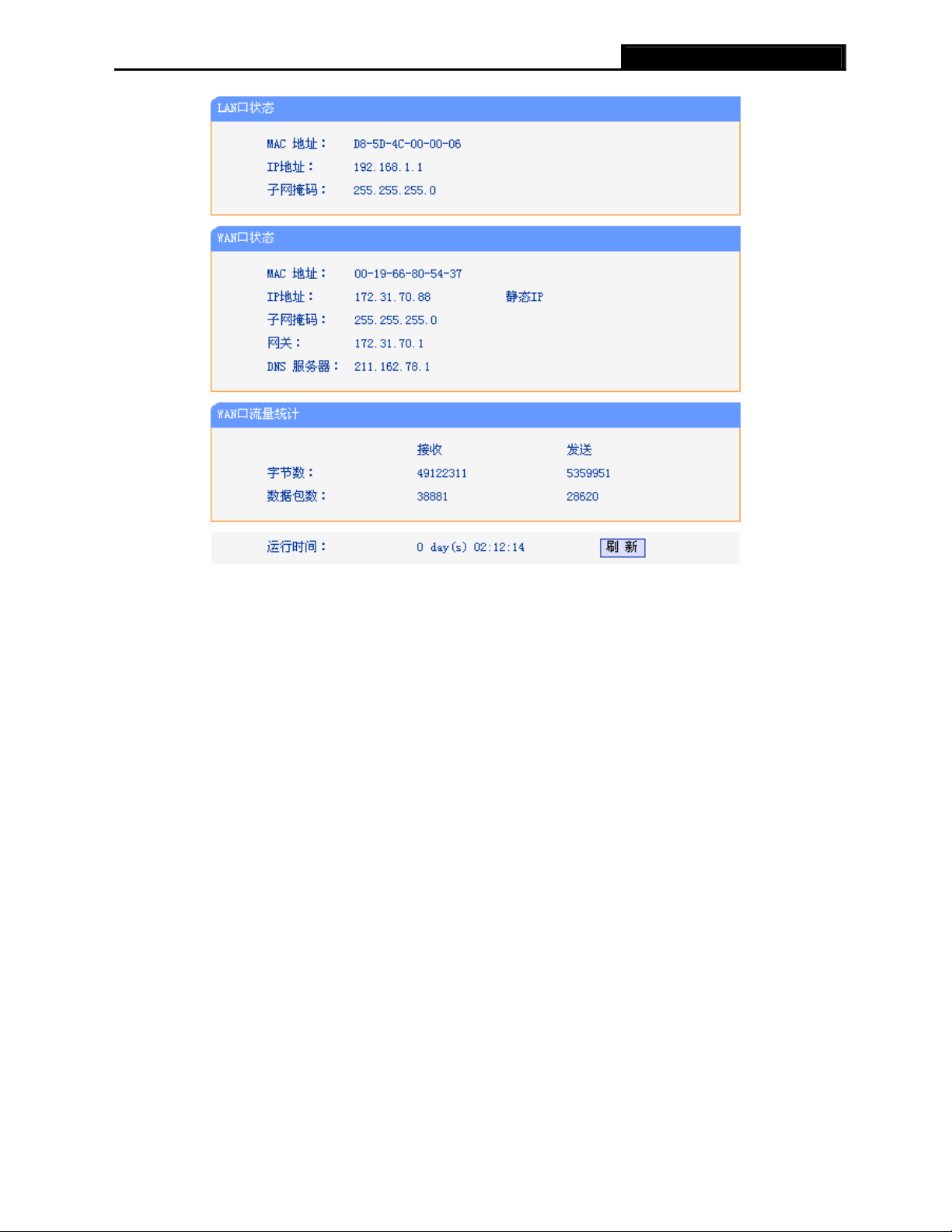
TL-R406 SOHO 宽带路由器
图 4 运行状态
¾ LAN口状态:此处显示路由器当前LAN口的MAC地址、IP地址和子网掩码。
¾ WAN口状态:此处显示路由器当前WAN口的MAC地址、IP地址、子网掩码、网关和DNS服务
器地址。
¾ WAN口流量统计:此处显示当前WAN口接收和发送的数据流量信息。
注意:
)
在IP地址右侧会显示用户的上网方式(动态IP/静态IP/PPPoE /802.1X+ 动态IP/802.1X+ 静态
IP/L2TP/PPTP)。当用户的上网方式为PPPoE、L2TP、PPTP(ADSL拨号上网),并且用户已经连接上
Internet时,此处将会显示用户的上网时间和断线按钮,单击此按钮可以进行即时的断线操作;如果用
户尚未连接Internet时,此处将会显示连接按钮,单击此按钮可以进行即时的连接操作。
3.3 设置向导
详见《有线宽带路由器快速安装指南》。
3.4 网络参数
选择菜单网络参数,您可以看到:
6
Page 11
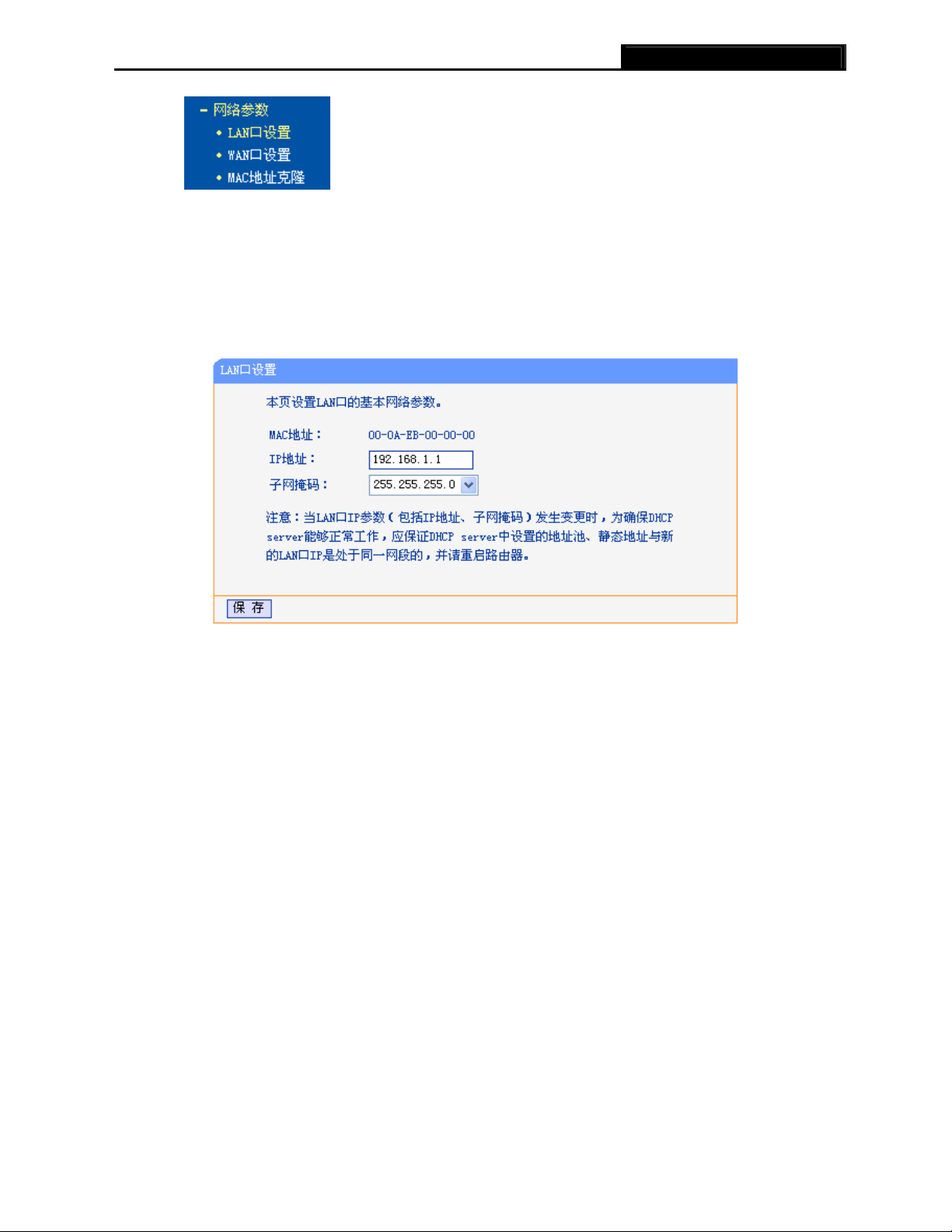
单击某个子项,您即可进行相应的功能设置,下面将详细讲解各子项的功能。
TL-R406 SOHO 宽带路由器
3.4.1 LAN口设置
选择菜单网络参数→LAN口设置,您可以在下图 5界面中配置LAN接口的网络参数。如果需要,可以
更改LAN接口IP地址以配合实际网络环境的需要。
图 5 LAN 口设置
¾ MAC地址:本路由器对局域网的MAC地址,用来标识局域网,不可更改。
¾ IP地址:本路由器对局域网的IP地址。该IP地址出厂默认值为192.168.1.1,您可以根据需要改
变它。
¾ 子网掩码:本路由器对局域网的子网掩码,可以在下拉列表中选择B类(255.255.0.0)或者C类
(255.255.255.0)地址的子网掩码。一般情况下选择255.255.255.0即可。
完成更改后,点击保存按钮,路由器会自动重启。
注意:
)
1. 如果改变了本地IP地址,您必须用新的IP地址才能登录路由器的WEB管理界面,并且局域网中所
有计算机的默认网关必须设置为该IP地址才能正常上网。
2. 局域网中所有计算机的子网掩码必须与此处子网掩码设置相同。
3.4.2 WAN口设置
选择菜单网络参数→WAN 口设置,您可以在随后出现的界面中配置 WAN 口的网络参数。
WAN是广域网(Wide Area Network)的缩写。在WAN设置中全部IP信息都是公有IP地址,可以在互联网
上访问。该WAN口一共提供3种上网方式:动态IP、静态IP、PPPoE。具体配置时,请首先选择您所
需要的WAN口连接类型,即您的上网方式,本路由器默认上网方式为动态IP。
7
Page 12

TL-R406 SOHO 宽带路由器
1. 动态 IP
选择动态IP,路由器将从ISP(网络服务提供商)处自动获取IP地址。当ISP未给您提供任何IP网络参
数时,请选择这种连接方式。如图 6。
图 6 WAN 口设置-动态 IP
¾ 更新:单击更新按钮,路由器将从ISP的DHCP服务器动态得到IP地址、子网掩码、网关以及
DNS服务器,并在界面中显示出来。
¾ 释放:单击释放按钮,路由器将发送DHCP释放请求给ISP的DHCP服务器,释放IP地址、子网
掩码、网关以及DNS服务器设置。
¾ 数据包MTU:MTU全称为最大数据传输单元,缺省为1500。请向 ISP咨询是否需要更改。如非
特别需要,一般不要更改。
¾ 手动设置DNS服务器:选择该项,您可以手动设置DNS服务器(至少设置一个)。连接时,路由
器将优先使用手动设置的DNS服务器。
¾ 单播方式获取IP:由于少数ISP的DHCP服务器不支持广播的请求方式,所以当您在网络连接正
常的情况下无法获取IP地址时,请选择该项。
完成更改后,点击保存按钮。
2. 静态 IP
当ISP给您提供了所有WAN IP信息时,请选择静态IP,并在下图 7界面中输入IP地址、子网掩码、
网关和DNS地址(一个或多个)。具体设置网络参数时,若不清楚,请咨询ISP。如图 7。
8
Page 13

TL-R406 SOHO 宽带路由器
图 7 WAN 口设置-静态 IP
¾ IP地址:本路由器对广域网的IP地址。请填入ISP提供的公共IP地址,必须设置。
¾ 子网掩码:本路由器对广域网的子网掩码。请填入ISP提供的子网掩码。根据不同的网络类型
子网掩码不同,一般为255.255.255.0(C类)。
¾ 网关:请填入ISP提供给您的网关。它是连接的ISP的IP地址。
¾ 数据包MTU:MTU全称为数据传输单元,缺省为1500。请向 ISP咨询是否需要更改。如非特别
需要,一般不要更改。
¾ DNS服务器、备用DNS服务器:ISP一般至少会提供一个DNS(域名服务器)地址,若提供了两
个DNS地址则将其中一个填入“备用DNS服务器”栏。
完成更改后,点击保存按钮。
3. PPPoE
如果ISP给您提供的是PPPoE(以太网上的点到点连接),ISP会给您提供上网帐号和上网口令。具
体设置时,若不清楚,请咨询ISP。如图 8。
图 8 WAN 口设置-PPPoE
¾ 上网帐号、上网口令:请正确填入ISP提供的上网帐号和口令,必须填写。
9
Page 14

TL-R406 SOHO 宽带路由器
¾ 按需连接:若选择按需连接模式,当有来自局域网的网络访问请求时,系统会自动进行连接。
若在设定时间内(自动断线等待时间)没有任何网络请求时,系统会自动断开连接。对于采用按
使用时间进行交费的用户,可以选择该项连接方式,有效节省上网费用。
¾ 自动断线等待时间:如果自动断线等待时间T不等于0(默认时间为15分钟),则在检测到连续T
分钟内没有网络访问流量时自动断开网络连接,保护您的上网资源。此项设置仅对“按需连接”
和“手动连接”生效。
¾ 自动连接:若选择自动连接模式,则在开机后系统自动进行连接。在使用过程中,如果由于外
部原因,网络被断开,系统则会每隔一段时间(30秒)尝试连接,直到成功连接为止。若您的网
络服务是包月交费形式,可以选择该项连接方式。
¾ 手动连接:选择该项,开机后需要用户手动才能进行拨号连接,若在指定时间内(自动断线等待
时间)没有任何网络请求时,系统会自动断开连接。若您的网络服务是按使用时间进行交费,可
以选择该项连接方式。
¾ 连接/断线:单击此按钮,可进行即时的连接/断线操作。
若需要进一步设置,可以点击高级设置按钮,在下图9界面中进行高级设置。
图 9 WAN 口设置-PPPoE-高级设置
¾ 数据包MTU:填入网络数据包的MTU值,缺省为1480,如非特别需要,一般不要更改。
¾ 服务名、服务器名称:如果不是ISP特别要求,请不要填写这两项。
¾ 使用ISP指定IP地址:该项仅适用于静态PPPoE。如果您的ISP提供上网帐号和口令时,亦提供
了IP地址,请选中此选择框,并输入PPPoE连接的静态IP地址。
¾ 在线检测间隔时间:设置该值后,路由器将根据指定的时间间隔发送检测信号,以检测服务器
是否在线。如果该值为0,则表示不发送检测信号。
¾ DNS服务器、备用DNS服务器:该处显示从ISP处自动获得的DNS服务器地址。若选择手动设
置DNS服务器,则您可以在此处手动设置DNS服务器和备用DNS服务器(至少设置一个),连接
时,路由器将优先使用手动设置的DNS服务器。
10
Page 15

完成更改后,点击保存按钮。
TL-R406 SOHO 宽带路由器
3.4.3 MAC地址克隆
选择菜单网络参数→MAC地址克隆,您可以在下图 10界面中设置路由器对广域网的MAC地址。
图 10 MAC 地址克隆
¾ MAC地址:此项为路由器对广域网的MAC地址,默认的MAC地址为路由器上WAN的物理接口
MAC地址。某些ISP可能会要求对MAC地址进行绑定,此时ISP会提供一个有效的MAC地址给
用户,您只要根据它所提供的值,输入到“MAC地址”栏。不建议更改MAC地址,除非ISP有特
别要求。
¾ 当前管理PC的MAC地址:该处显示当前正在管理路由器的计算机的MAC地址。
¾ 恢复出厂MAC:单击此按钮,即可恢复MAC地址为出厂时的默认值。
¾ 克隆MAC地址:单击此按钮,可将当前管理PC的MAC地址克隆到“MAC地址”栏内。若您的ISP
提供服务时要求进行MAC地址克隆,则可进行该项操作,否则不要克隆MAC地址。
完成更改后,点击保存按钮,路由器会自动重启。
注意:
)
只有局域网中的计算机才能使用“克隆MAC地址”功能。
3.5 DHCP服务器
选择菜单 DHCP 服务器,您可以看到:
单击某个子项,您即可进行相应的功能设置,下面将详细讲解各子项的功能。
3.5.1 DHCP服务
选择菜单DHCP服务器→DHCP服务,您将看到DHCP设置界面,如图 11 。
DHCP指动态主机配置协议(Dynamic Host Configuration Protocol)。TL-R406有一个内置的DHCP服务
11
Page 16

器,它能够自动分配IP地址给局域网中的计算机。对用户来说,为局域网中的所有计算机配置TCP/IP
协议参数并不是一件容易的事,它包括IP地址、子网掩码、网关、以及DNS服务器的设置等。若使用
DHCP服务则可以解决这些问题。您可以按照下面各子项说明正确设置这些参数。
图 11 DHCP 服务
¾ 地址池开始地址、地址池结束地址:这两项为DHCP服务器自动分配IP地址时的起始地址和结
束地址。设置这两项后,内网主机得到的IP地址将介于这两个地址之间。
TL-R406 SOHO 宽带路由器
¾ 地址租期:该项指DHCP服务器给客户端主机分配的动态IP地址的有效使用时间。在该段时间
内,服务器不会将该IP地址分配给其它主机。
¾ 网关:此项应填入路由器LAN口的IP地址,缺省是192.168.1.1。
¾ 缺省域名:此项为可选项,应填入本地网域名(默认为空)。
¾ 主DNS服务器、备用DNS服务器:这两项为可选项,可以填入ISP提供给您的DNS服务器,不
清楚可以向ISP询问。
完成更改后,点击保存按钮。
注意:
)
若要使用本路由器的DHCP服务器功能,局域网中计算机的TCP/IP协议项必须设置为“自动获得IP地
址”。此功能需要重启路由器后才生效。
3.5.2 客户端列表
选择菜单DHCP服务器→客户端列表,您可以查看所有通过DHCP服务器获得IP地址的主机的信息,单
击刷新按钮可以更新表中信息,如图 12。
12
Page 17

图 12 客户端列表
¾ 客户端名:该处显示获得了IP地址的客户端计算机的名称。
¾ MAC地址:该处显示获得了IP地址的客户端计算机的MAC地址。
¾ IP地址:该处显示DHCP服务器分配给客户端主机的IP地址。
¾ 有效时间:该项指客户端主机获得的IP地址离到期的时间,每个IP地址都有一定的租用时间,
客户端软件会在租期到期前自动续约。
TL-R406 SOHO 宽带路由器
3.5.3 静态地址分配
选择菜单DHCP服务器→静态地址分配,您可以在下图 13界面中设置静态IP地址。
静态地址分配功能可以为指定MAC地址的计算机预留静态IP地址。当该计算机请求DHCP服务器分配
IP地址时,DHCP服务器将给它分配表中预留的IP地址。并且一旦采用,该主机的IP地址将不再改变。
图 13 静态地址分配
¾ MAC地址:该项指定将要预留静态IP地址的计算机的MAC地址。
¾ IP地址:该项指定给内网主机预留的IP地址。
¾ 清空:单击该按钮,您可以删除当前表中的所有静态地址条目。
) 注意:
此功能需要重启路由器后才能生效。
13
Page 18

TL-R406 SOHO 宽带路由器
3.6 转发规则
选择菜单转发规则,您可以看到:
单击某个子项,您即可进行相应的功能设置,下面将详细讲解各子项的功能。
3.6.1 虚拟服务器
选择菜单转发规则→虚拟服务器,您可以在下图 14界面中设置虚拟服务器条目。
TL-R406可配置为虚拟服务器,它能使通过公共IP地址访问Web或FTP等服务的远程用户自动转向到
局域网中的本地服务器。
TL-R406内置的防火墙特性能过滤掉未被识别的包,保护您的局域网络。在路由器默认设置下,局域
网中所有的计算机都不能被外界看到。如果希望在保护局域网内部不被侵袭的前提下,某些LAN中的
计算机在广域网上可见,请使用虚拟服务器。
虚拟服务器可以定义一个服务端口,外网所有对此端口的服务请求都将改发给路由器指定的局域网中
的服务器(通过IP地址指定),这样外网的用户便能成功访问局域网中的服务器,而不影响局域网内部的
网络安全。
图 14 虚拟服务器
14
Page 19

¾ 服务端口:此项为路由器提供给广域网的服务端口,广域网用户通过向该端口发送请求来获取
服务。可输入单个端口值或端口段。端口段输入格式为“开始端口-结束端口”,中间用“-”隔开。
¾ IP地址:局域网中被指定提供虚拟服务的服务器地址。
¾ 协议:虚拟服务所用的协议,可供选择的有:TCP、UDP和ALL。若对采用的协议不清楚,可
以选择ALL。
¾ 启用:显示该条目的状态,只有选中复选框,该条目的设置才能生效。
¾ 常用服务端口:在“常用服务端口”中,列出了常用协议的端口,您可以直接从其中选择一个,
然后选择需要添加到表中的ID序列号,最后单击填空到按钮,系统则会将该服务的端口号、协
议类型,自动添加到对应序列的“服务端口”和“协议”项中,您只需要再为其指定服务器IP地址并
启用即可。对于常用服务端口中没有列出的端口,如果需要,也可以在服务端口处手动添加。
完成设置后,点击保存按钮。
例1:如果希望广域网用户通过端口21访问您的FTP服务器,FTP服务器在局域网中的IP地址为
192.168.1.100,协议选择为TCP,则您可以按照如下步骤设置:
第一步:在图14界面中点击“常用服务端口”下拉菜单,查找FTP服务及其端口。
第二步:选中服务“FTP(21)”,设置条目ID序列号“1”,然后单击填空到按钮。
TL-R406 SOHO 宽带路由器
第三步:在条目表右侧,设置IP地址为“192.168.1.100”,选择协议类型“TCP”,并启用该条目。
第四步:单击保存按钮。
设置好以后,您只要在局域网的服务器上进行相应的设置,广域网的计算机就可以访问到您局域网的
服务器上了。
例2:如果希望广域网用户通过端口80访问您的Web 服务器,Web服务器在局域网中的IP 地址为
192.168.1.101,协议选择为ALL,则您可以按照如下步骤设置:
第一步:在图14界面中设置服务端口为“80”。
第二步:输入IP地址为“192.168.1.101”。
第三步:选择协议为“ALL”启用该条目,点击保存按钮。
例1和例2设置完成后生成的虚拟服务列表为:
注意:
)
如果设置了服务端口为80的虚拟服务器,则需要将安全设置→远端WEB管理的“WEB管理端口”设置为
80以外的值,如88,否则会发生冲突,从而导致虚拟服务器不起作用。
例1中的服务在“常用服务端口”中已经提供,对于“常用服务端口”中没有提供的服务,可参照例2来添加。
3.6.2 特殊应用程序
选择菜单转发规则→特殊应用程序,您可以在下图 15界面中设置特殊应用程序条目。
某些应用需要多条连接,如Internet网络游戏、视频会议、网络电话等。由于防火墙的存在,这些程序
15
Page 20

TL-R406 SOHO 宽带路由器
无法在简单的NAT路由器下工作。然而,特殊应用程序使得某些这样的应用程序能够在NAT路由器下
工作。当一个应用程序向触发端口上发起连接时,对应的所有开放端口将会打开,以备后续连接并提
供服务。
图 15 特殊应用程序
¾ 触发端口:该端口是应用程序首先发起连接的端口,只有在该端口上发起连接,开放端口中的
所有端口才可以开放,否则开放端口是不会开放的。
¾ 触发协议:代表触发端口上使用的协议,可以选择ALL、UDP或TCP。若不清楚采用哪种协议,
可以选用ALL。
¾ 开放端口:当向触发端口上成功发起连接后,对应的开放端口会打开,应用程序便可以向该开
放端口发起后续的连接。此处可以输入一个或者多个端口或端口段,端口段输入格式为“开始端
口-结束端口”,中间用“-”隔开,不同的端口段用“,”隔开。
¾ 开放协议:代表开放端口上使用的协议,可以选择ALL、UDP和TCP。若不清楚采用哪种协议,
可以选用ALL。
¾ 启用:只有选中该项,本条目所设置的规则才能生效。
¾ 常用应用程序:在“常用应用程序”中,列出了常用的应用程序,您可以直接从中选择一
个,然后选择需要添加到表中的ID序列号,最后单击填空到按钮,系统则会自动将该常用
应用程序的触发端口号和开放端口号添加到对应的“触发端口”和“开放端口”项中,并且
会启用该条目。对于常用应用程序中没有列出的程序,您可以手动添加。
完成设置后,点击保存按钮。
3.6.3 DMZ主机
选择菜单转发规则→DMZ主机,您可以在下图 16界面中设置DMZ(非军事区)主机。
16
Page 21

TL-R406 SOHO 宽带路由器
局域网中设置DMZ主机后,该主机将完全暴露给广域网,可以实现双向无限制通信。具体设置时,只
需输入局域网中指定为DMZ主机的IP地址,然后选中启用并点击保存即可。向DMZ添加客户机可能会
给本地网络带来不安全因素,因此不要轻易使用这一选项。
图 16 DMZ 主机
3.6.4 UPnP设置
选择菜单转发规则→UPnP设置,您可以在下图 17界面中查看UPnP信息。
依靠UPnP(Universal Plug and Play)协议,局域网中的主机可以请求路由器进行特定的端口转换,使
得外部主机能够在需要时访问内部主机上的资源,例如,Windows XP和Windows ME系统上安装的
MSN Messenger,在使用音频和视频通话时就可以利用UPnP协议,这样原本受限于NAT的功能便可
以恢复正常使用。
图 17 UPnP 设置
¾ 应用描述:应用程序通过UPnP向路由器请求端口转换时给出的描述。
¾ 外部端口:端口转换使用的路由器端口号。
¾ 协议类型:表明是对TCP还是UDP进行端口转换。
¾ 内部端口:需要进行端口转换的主机端口号。
¾ IP地址:需要进行端口转换的主机IP地址。
¾ 状态:该项显示条目是否已经启用。
¾ 刷新:单击该按钮,可以刷新当前的UPnP列表信息。
17
Page 22

UPnP 的使用方法如下:
1. 点击启用 UPnP 按钮开启 UPnP 功能。
2. 当 MSN Messenger 等程序在运行中使用本功能时,按刷新按钮可以看到端口转换信息。端口转
换信息由应用程序发出请求时提供。
3. 不使用时请点击关闭 UPnP 按钮关闭 UPnP 功能。
注意:
)
1. 因为现阶段版本的UPnP协议的安全性还未得到充分保证,在不需要时请关闭UPnP功能。
2. 只有支持UPnP协议的应用程序才能使用本功能,MSN Messenger还可能需要操作系统的支持(如
Windows XP/ME)。
3. UPnP功能需要操作系统的支持(如Windows XP/ME)。
TL-R406 SOHO 宽带路由器
3.7 安全设置
选择菜单安全设置,您可以看到:
单击某个子项,您即可进行相应的功能设置,下面将详细讲解各子项的功能。
3.7.1 防火墙设置
选择菜单安全设置→防火墙设置,您可以在下图 18界面中设置路由器的安全项。
该界面控制路由器防火墙总功能的开启,以及各子项功能:IP地址过滤、域名过滤和MAC地址过滤功
能的开启和过滤规则。只有防火墙的总开关开启后,后续的安全设置才能够生效,反之,则不能生效。
(建议在过滤规则设置完成后再开启防火墙总开关)
18
Page 23

图 18 防火墙设置
¾ 开启防火墙:这是防火墙的总开关,只有该项开启后,IP地址过滤、域名过滤、MAC地址过滤
功能才能启用,反之,则不能被启用。
TL-R406 SOHO 宽带路由器
¾ 开启IP地址过滤:关闭或开启IP地址过滤功能并选择缺省过滤规则。只有“开启防火墙”启用后,
该项才能生效。
¾ 开启域名过滤:关闭或开启域名过滤功能。只有“开启防火墙”启用后,该项才能生效。
¾ 开启MAC地址过滤:关闭或开启MAC地址过滤功能并选择缺省过滤规则。只有“开启防火墙”
启用后,该项才能生效。
完成设置后,点击保存按钮。
3.7.2 IP地址过滤
选择菜单安全设置→IP地址过滤,您可以在下图 19界面中查看并添加IP地址过滤条目。
使用IP地址过滤可以拒绝或允许局域网中计算机与互联网之间的通信。可以拒绝或允许特定IP地址的
特定的端口号或所有端口号。
您可以利用按钮添加新条目来增加新的过滤规则,或者通过“修改”、“删除”链接来修改或删除已设过滤
规则,甚至可以通过按钮移动来调整各条过滤规则的顺序,以达到不同的过滤优先级(ID序号越靠前则
优先级越高)。
19
Page 24

TL-R406 SOHO 宽带路由器
图 19 IP 地址过滤
¾ 局域网IP地址:局域网中被控制的计算机的IP地址,为空表示对局域网中所有计算机进行控制。
此处可以输入一个IP地址段,例如:192.168.1.123-192.168.1.185。
¾ (局域网)端口:局域网中被控制的计算机的服务端口,为空表示对该计算机的所有服务端口进
行控制。此处可以输入一个端口段,例如:1030-2000。
¾ 广域网IP地址:广域网中被控制的计算机(如网站服务器)的IP地址,为空表示对整个广域网进
行控制。此处可以输入一个IP地址段,例如:61.145.238.6-61.145.238.47。
¾ (广域网)端口:广域网中被控制的计算机(如网站服务器)的服务端口,为空表示对该网站所有服
务端口进行控制。此处可以输入一个端口段,例如:25-110。
¾ 协议:此处显示被控制的数据包所使用的协议。
¾ 通过:该项显示符合本条目所设置的规则的数据包是否可以通过路由器,“是”表示允许该条目
通过路由器,“否”表示不允许该条目通过路由器。
¾ 状态:显示该条目状态“生效”或“失效”,只有状态为生效时,本条过滤规则才生效。
¾ 使所有条目生效:单击该按钮,您可以使表中所有条目生效。
¾ 使所有条目失效:单击该按钮,您可以使表中所有条目失效。
¾ 删除所有条目:单击该按钮,您可以删除表中所有条目。
例1:如果您希望禁止局域网中IP地址为192.168.1.7的计算机收发邮件,禁止IP地址为192.168.1.8的
计算机访问IP为202.96.134.12的网站,对局域网中的其它计算机则不做任何限制,这时您可以
按照如下步骤设置:
第一步:在图18界面中打开防火墙总开关。
第二步:在图18中开启“IP地址过滤”,设置“缺省过滤规则”为“凡是不符合已设IP地址过滤规则的
数据包,允许通过本路由器”。
第三步:在图19界面中点击添加新条目,然后在下图20中按要求添加过滤条目。下图是禁止
192.168.1.7的计算机发送邮件的设置,设置完成后点击保存按钮。
20
Page 25

图 20 添加 IP 地址过滤条目
第四步:回到第三步,继续设置过滤条目:禁止局域网中IP地址为192.168.1.7的计算机接收邮
件,禁止IP地址为192.168.1.8的计算机访问IP为202.96.134.12的网站。完成例1中设置
一共需要设置3条IP过滤规则,依次对应下面列表中的3条过滤条目。
TL-R406 SOHO 宽带路由器
3.7.3 域名过滤
选择菜单安全设置→域名过滤,您可以在下图 21界面中查看并添加域名过滤条目。
域名过滤可以阻止LAN中所有计算机访问广域网(如互联网)上的特定域名,该特性会拒绝所有到特定域
名如http和ftp的请求。您可以利用按钮添加新条目来增加新的过滤规则,或者通过“修改”、“删除”链接
来修改或删除旧的过滤规则。
21
Page 26

图 21 域名过滤
¾ 域名:拒绝被LAN计算机访问的域名。
¾ 状态:显示该条目状态“生效”或“失效”,只有状态为生效时,本条过滤规则才生效。
例1:如果您希望禁止局域网中的计算机访问“www.yahoo.com.cn”、“sina.com”的网站,禁止局域网中
的计算机访问所有以“.net”结尾的网站,这时您可以按照如下步骤设置:
第一步:在图18界面中打开防火墙总开关并开启“域名过滤”。
第二步:在图21界面中点击添加新条目,然后在下图22界面中设置条目信息。下图是拒绝访问
www.yahoo.com.cn网站的设置,设置完成后,点击保存按钮。
图 22 添加域名过滤条目
TL-R406 SOHO 宽带路由器
第三步:回到第二步,继续设置过滤条目:禁止局域网中的计算机访问“sina.com”,禁止局域网
中的计算机访问所有以“.net”结尾的网站。完成例1中设置一共需要设置3条域名过滤规
则,依次对应下面列表中的三条过滤条目。
3.7.4 MAC地址过滤
选择菜单安全设置→MAC地址过滤,您可以在下图 23界面中查看并添加MAC地址过滤条目。
MAC地址过滤功能通过MAC地址允许或拒绝局域网中计算机访问广域网,有效控制局域网内用户的上
网权限。您可以利用按钮添加新条目来增加新的过滤规则;或者通过“修改”、“删除”链接来修改或删除
旧的过滤规则。
22
Page 27

图 23 MAC 地址过滤
¾ MAC地址:该项是您希望管理的计算机的MAC地址。
¾ 描述:该项是对该计算机的适当描述。
TL-R406 SOHO 宽带路由器
¾ 状态:显示该条目状态“生效”或“失效”,只有状态为生效时,本条过滤规则才生效。
例1:如果您不希望局域网中MAC 地址为00-E0-4C-00-07-BE和00-E0-4C-00-07-5E 的计算机访问
Internet,而希望局域网中的其它计算机能访问Internet,这时您可以按照如下步骤设置MAC地
址过滤表:
第一步:在图 18界面中打开防火墙总开关。
第二步:在图 18防火墙设置界面中开启“MAC地址过滤”,设 置“缺省过滤规则”为“禁止已设MAC
地址列表中已启用的MAC地址访问Internet,允许其它MAC地址访问Internet”。
第三步:在图 23界面中点击添加新条目,然后在下图 24界面中设置条目信息。下图是禁止MAC
地址为 00-E0-4C-00-07-BE的计算机访问Internet的设置,设置完成后,点击保存按钮。
图 24 添加 MAC 地址过滤条目
第四步:回到第三步,继续 00-E0-4C-00-07-5E 的计算机访设置过滤条目:禁止 MAC 地址为
问 Internet。完成例 1 中设置一共需要设置 2 条 MAC 地址过滤规则,依次对应如下列
表中的 2 条过滤条目。
23
Page 28

TL-R406 SOHO 宽带路由器
3.7.5 远端WEB管理
选择菜单安全设置→远端WEB管理。远端WEB管理功能可以允许用户通过Web浏览器从广域网配置路
由器。本特性允许您从远程主机执行管理任务。您可以在下图 25界面中设置管理IP地址和端口。
图 25 远端 WEB 管理
¾ WEB管理端口:用于访问宽带路由器的WEB管理端口号。
¾ 远端WEB管理IP地址:广域网中可以访问该路由器执行远端WEB管理的计算机IP地址。
完成更改后,点击保存按钮。
注意:
)
1. 路由器默认的WEB管理端口为80,如果您改变了默认的WEB管理端口(例如改为8080,推荐修
改为1024以后的端口,以免与知名端口冲突),则您必须用“IP 地址:端口” 的方式(例如
http://192.168.1.1:8080)才能登录路由器执行WEB界面管理。此功能需要重启路由器才能生效。
2. 路由器默认的远端WEB管理IP地址为0.0.0.0,在此默认状态下,广域网中所有计算机都不能登录
路由器执行远端WEB管理,如果您改变了默认的远端WEB管理IP地址(例如改为202.96.12.8),
则广域网中只有具有指定IP地址(例如202.96.12.8)的计算机才能登录路由器执行远端WEB管理。
如果将远端WEB管理IP地址设为255.255.255.255,那么,广域网中所有的计算机都可以登录路由
器执行远端WEB管理。
例1:如果您希望广域网中IP地址为202.96.134.13的计算机能够访问宽带路由器,执行远端WEB管理
功能,WEB管理端口为80。则您可以进行如下设置:
24
Page 29

第一步:设置 WEB 管理端口为“80”。
第二步:设置远端 WEB 管理 IP 地址为“255.255.255.255”或“202.96.134.13”。
这样,该计算机访问路由器管理界面时应该输入路由器WAN口IP地址即可。
TL-R406 SOHO 宽带路由器
3.7.6 Ping 功能
选择菜单安全设置→Ping功能,您可以在以下图 26界面中设置忽略来自WAN口的Ping命令,这样,
广域网中的计算机将不能Ping通本路由器。完成更改后,点击保存按钮。
图 26 Ping 功能
3.8 路由功能
选择菜单路由功能,您可以看到:
单击静态路由表,您即可进行静态路由功能设置,下面将详细讲解静态路由功能的设置。
3.8.1 静态路由表
选择菜单路由功能→静态路由表,您可以在下图 27界面中设置静态路由信息。
静态路由是一种特殊的路由,在网络中使用合适的静态路由可以减少路由选择问题和路由选择数据流
的过载,提高数据包的转发速度。通过设定目的IP地址、子网掩码和网关地址可以确定一个路由条目,
其中目的IP地址和子网掩码用来确定一个目标网络/主机,之后路由器会通过网关将数据包发往指定的
目标网络/主机。
25
Page 30

图 27 静态路由表
¾ 目的IP地址:用来标识希望访问的目标地址或目标网络。
¾ 子网掩码:该项与目的IP地址一起来标识目标网络,把目标地址和网络掩码逻辑与即可得到目
标网络。
TL-R406 SOHO 宽带路由器
¾ 网关:数据包被发往的路由器或主机的IP地址。
¾ 启用:显示该条目是否生效,只有选择该项后,此路由条目才能生效。
¾ 清空:单击该按钮,您可以删除当前已设的所有路由条目。
完成设置后,点击保存按钮。
注意:
)
设置静态路由条目时,目的IP地址不能和路由器的WAN口或LAN口IP地址处于同一网段。
3.9 系统工具
选择菜单系统工具,您可看到:
单击某个子项,您即可进行相应的功能设置,下面将详细讲解各子项的功能。
3.9.1 软件升级
选择菜单系统工具→软件升级,您可以在下图 28界面中升级本路由器的软件版本。
26
Page 31

软件升级步骤:
TL-R406 SOHO 宽带路由器
图 28 软件升级
第一步:登录本公司的网站(www.tp-link.com.cn
第二步:在“文件”栏内填入已下载文件的全路径文件名,或用浏览按钮选择文件。
第三步:单击升级进行软件升级。
第四步:升级完成后,路由器将自动重启。
注意:
)
1. 升级时请选择与当前硬件版本一致的软件。升级过程中不能关闭路由器电源,否则将导致路由器
损坏而无法使用。当升级结束后,路由器将会自动重启。
2. 软件升级后,路由器可能会恢复到出厂默认设置。
),下载最新版本的软件。
3.9.2 恢复出厂设置
选择菜单系统工具→恢复出厂设置,您可以将路由器的所有设置恢复到出厂时的默认状态。恢复出厂
设置后,路由器将自动重启,如图 29。
图 29 恢复出厂设置
单击恢复出厂设置按钮,路由器的所有设置将恢复到出厂时的默认状态。其中:
¾ 默认的用户名:admin
¾ 默认的密码:admin
¾ 默认的IP地址:192.168.1.1
¾ 默认的子网掩码:255.255.255.0
27
Page 32

TL-R406 SOHO 宽带路由器
3.9.3 重启路由器
选择菜单系统工具→重启路由器,您可以将路由器重新启动,如图 30。
图 30 重启路由器
3.9.4 修改登录口令
选择菜单系统工具→修改登录口令,您可以在下图 31界面中修改登录路由器管理界面的用户名和密
码。修改时,需要先输入原用户名和原口令,然后再输入新用户名和新口令,如果您原来的用户名和
口令输入无误的话,单击保存按钮即可成功修改用户名和口令。
图 31 修改登录口令
注意:
)
出于安全考虑,我们强烈推荐您更改初始系统管理员的用户名及密码。如果您忘了系统密码,请将路
由器恢复到出厂设置(如何恢复请参考2.2 复位)。
3.9.5 系统日志
选择菜单系统工具→系统日志,您可以在下图 32中查看路由器的日志信息。该界面记录了路由器的系
统日志,您可以通过查询日志了解路由器上所发生的系统事件。单击刷新按钮,您可以更新日志内容,
单击清除所有日志按钮,您可以删除当前所有的日志内容。
28
Page 33

TL-R406 SOHO 宽带路由器
图 32 系统日志
29
Page 34

TL-R406 SOHO 宽带路由器
附录A FAQ
1、 ADSL用户如何设置上网?
1) 首先,将ADSL modem设置为桥模式(RFC 1483桥模式)。
2) 用网线将路由器的WAN口与ADSL modem相连,电话线连ADSL modem的Line口。
3) 进入管理界面,选择菜单网络参数下的WAN口设置,在右边主窗口中,“WAN口连接类型”选
择“PPPoE”,输入“上网账号”及“上网口令”,点击连接按钮即可。
4) 如果是包月上网的用户,可以选择“自动连接”的连接模式;如果是非包月用户,可以选择“按需
连接”或者“手动连接”,并且输入自动断线等待时间,防止忘记断线而浪费上网时间。
2、 如何获取正确的DNS服务器地址?
1) 咨询您的网络服务商(ISP),获取DNS参数;
2) 在操作了路由器成功拨号后,登录到路由器的管理界面,选择菜单运行状态,然后便可查看DNS
参数并记录。
3、 怎样使用NetMeeting聊天?
1) 如果是主动发起NetMeeting连接,则不需要任何配置,直接在NetMeeting界面中输入对方的IP
地址,即可进行NetMeeting呼叫。
2) 如果希望能接收对方的NetMeeting呼叫,则需要设置虚拟服务器或DMZ主机。假设本地主机
192.168.1.102希望接收对方的NetMeeting呼叫。
3) 若采用虚拟服务器来实现,设置方法为:进入管理界面,选择菜单转发规则→虚拟服务器,点
击添加新条目按钮,在随后的界面中设置“服务端口号”为“1720”,这 是 NetMeeting的连接端口,
然后在“IP地址”栏内填入计算机的IP地址(假设IP地址是192.168.1.102),再在状态栏选择启用,
点击保存按钮即可。如图1中第三条虚拟服务器条目。
图 1
4) 若采用DMZ主机来实现,设置方法为:进入管理界面,选择菜单转发规则→DMZ主机,在“DMZ
主机IP地址”栏填入计算机的IP地址(IP地址是192.168.1.102),再选中启用复选框,点击保存按
钮即可。如图2。
30
Page 35

图2
4、 怎样在局域网构建Web服务器?
1) 若要在局域网构建其它服务器,只需要参照问题3的第三点设置虚拟服务器即可。
2) 若要构建Web服务器,如果Web的服务端口与路由器Web管理界面的缺省端口相同,都是80
时,就会引起冲突。这里的解决办法是更改路由器Web管理界面的端口。具体操作如下:
登录路由器管理界面,选择菜单安全设置→远端WEB管理,在“WEB管理端口”栏输入80以外
的值,如88。然后点击保存并重启路由器。如图3。
TL-R406 SOHO 宽带路由器
图 3
注意:
)
若要再次登录路由器管理界面,需要在浏览器的地址栏输入路由器WAN口的IP地址和管理端口号才能
进行,输入形式为:http://61.141.186.224:88
3) 登录路由器管理界面,选择菜单转发规则→虚拟服务器,点击 添加新条目按钮,在随后的界面
(假设路由器WAN口的IP地址是61.141.186.224)。
31
Page 36

TL-R406 SOHO 宽带路由器
中设置服务端口为“80”,这是Web服务器的连接端口;然后在IP地址栏填入Web服务器的IP地
址(假设你指定的Web服务器的IP地址是192.168.1.101);最后在状态栏选择启用并点击保存按
钮即可。如图4中虚拟服务器中的第二条:
图 4
32
Page 37

附录B IE浏览器设置
1. 打开 IE 浏览器,选择菜单工具→Internet 选项(0)…,如下图 5 示。
图 5
TL-R406 SOHO 宽带路由器
2. 在 Internet 选项界面中选择连接,将“拨号和虚拟专用网络设置”中的设置内容全部删除(下图中该
内容为空),如图 6 示。
图 6
3. 选择局域网设置(L)…,按照下图 7 界面所示进行配置。之后单击确定按钮返回。
33
Page 38

TL-R406 SOHO 宽带路由器
图 7
4. 回到 IE 浏览器界面,选择菜单文件,将下拉菜单中的脱机操作(W)取消(单击该项将前面的√去掉),
若该项没有启用,则不用设置。如下图 8 示。
图 8
34
